0x800700b7のシステムの復元:これらの7つの簡単な解決策を使用してください

この記事では、エラーコード0x800700b7について探ります。システムの復元は、Windowsを以前の日付に復元する貴重なツールです。このユーティリティを使用すると、システムの変更を元に戻すことができます。
しかし、システムの復元はすべてのWindowsユーザーに対してうまく機能するわけではなく、システムの復元は正常に完了しませんでしたというエラーメッセージが表示されることがあります。これには、0x800700b7コードが含まれる場合もあります。
エラーコード0x800700b7の意味は?
このエラーは、復元プロセスに問題が発生したことを意味します。通常、Windowsは要求された変更を完了できませんでしたというメッセージが表示され、特定のWindowsコンポーネントが破損しているようです。
このコードは、Windows Updateのエラーや、最近ではWindows 11のAndroid用Windowsサブシステムのエラーとしても表示されることがあります。
このエラーにはいくつかのトリガーがあり、その中でも以下が最も一般的です。
- アンチウイルスソフトウェア – 0x800700b7エラーは、アンチウイルスソフトウェアがシステムの復元を妨害したり、不完全なソフトウェアのインストールによって無効なレジストリエントリが残ったために起こる可能性があります。
- 壊れたインストール – インストールが損傷している場合、PCの復元を試みると、システムの復元が正常に完了しなかったというメッセージが表示され、これがエラーコード0x800700b7のトリガーになります。
- 破損したシステムファイル – 多様性があるため、このエラーの原因を特定するのは難しいですが、大半は修正が必要な破損したシステムファイルに関連しています。
- 更新の問題 – この重要なエラーは、OSを更新しようとしているとき、異なるポイントに復元しようとしているとき、または最近のWindows 11でサブシステムをインストールする際に表示されます。
ここでは、Windowsデバイスの0x800700b7エラーに対するいくつかの潜在的な修正策を紹介します。
システムの復元エラー0x800700b7を修正するには?
1. 専用ソフトウェアを使用する
0x800700b7のようなシステムエラーに直面している場合は、専用のソフトウェアが役立つことがあります。これらのツールは、破損したシステムファイルをスキャン、特定し、迅速に置き換えることができます。
2. ソフトウェアをアンインストールして再インストールする
- スタートボタンをクリックし、設定を選択します。
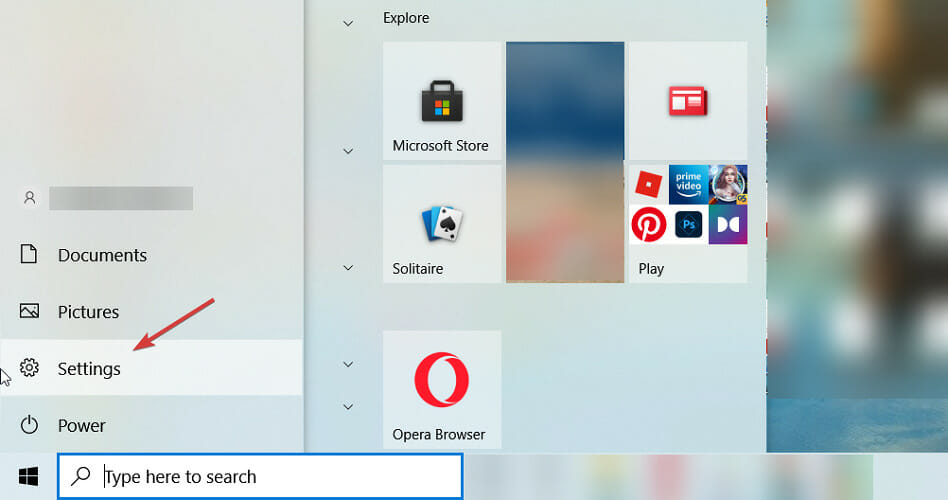
-
リストからアプリを選択します。

-
最近インストールしたアプリをクリックし、アンインストールを選択します。
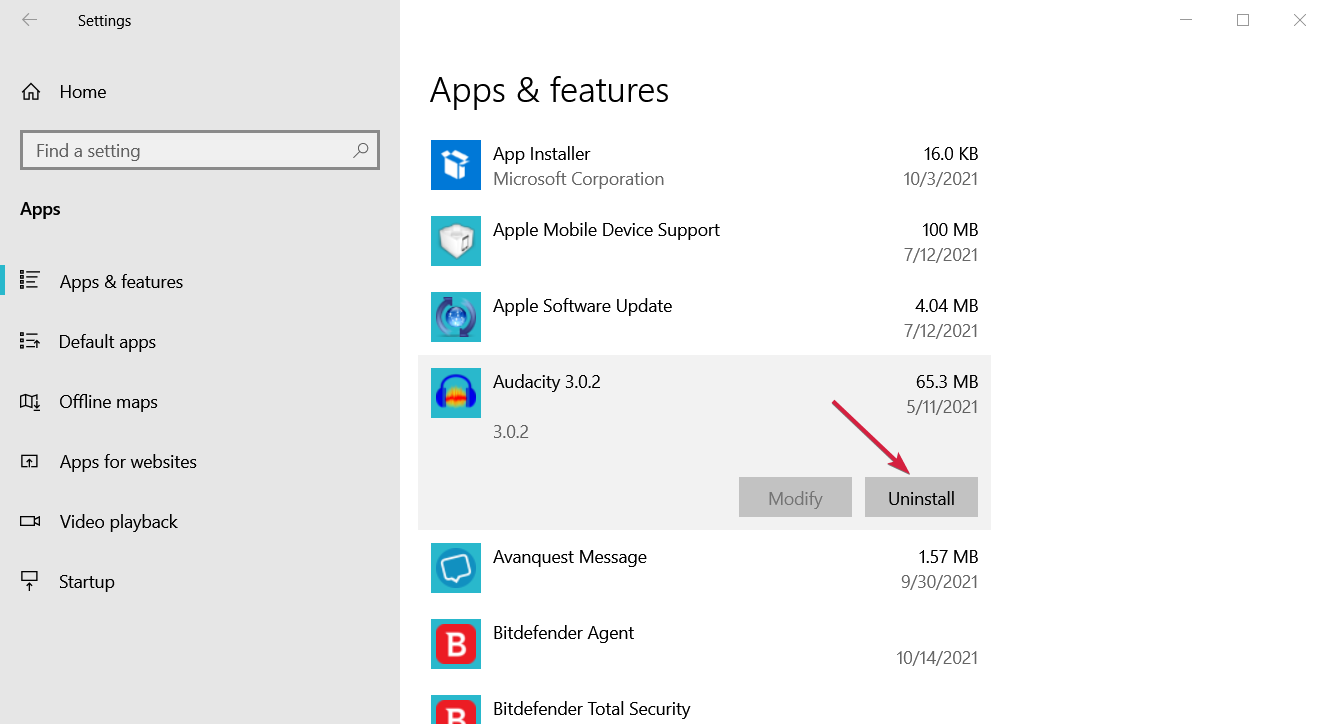
- 次に、エラーが持続するかどうかを確認し、持続しない場合は、完全な設定でアプリを再インストールしてみてください。
この問題は、インストールプロセスが何らかの形で中断されたためにアプリが正しくインストールされなかったことが原因かもしれません。
最近インストールしたものをアンインストールし、プロセスを再開することを確認してください。また、オプションのコンポーネントを省略した場合は、今回はそれらも含めてください。 このトピックについてさらに読む
- アンチウイルスエラーによるシステムの復元の失敗 [完全な修正]
- Windows 10/11でのシステムの復元エラー0xc0000020を修正する
- Windows 10/11での復元ポイントが機能しない問題を修正する
3. システムファイルチェッカーのスキャンを実行する
-
Windowsボタンをクリックし、cmdと入力して、管理者として実行を選択して、コマンドプロンプトを管理者権限で実行します。
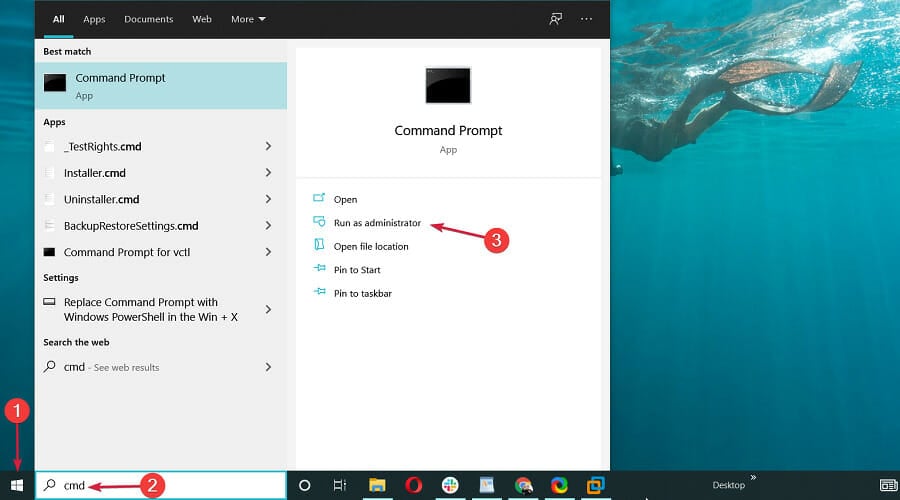
-
次に、以下のコマンドを貼り付けてEnterを押します:
sfc /scannow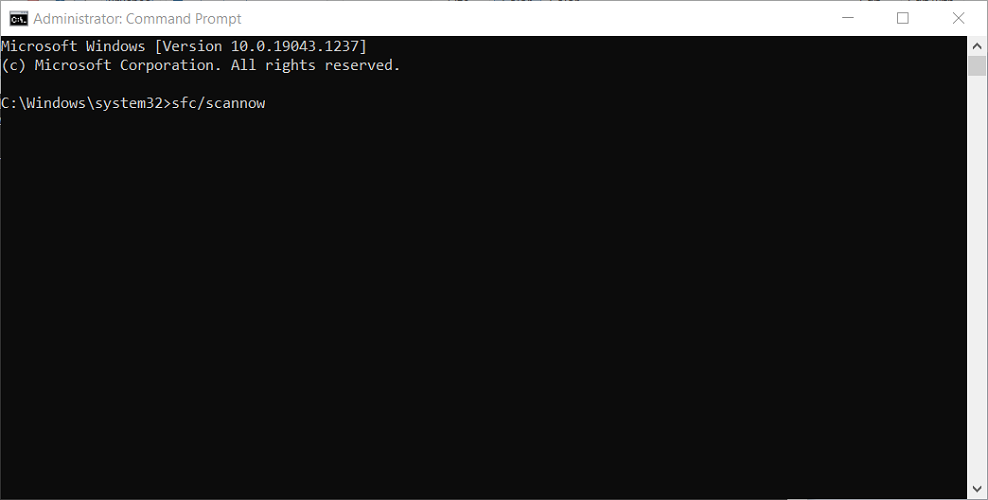
- SFCがファイルを修復した場合、コマンドプロンプトは:Windows Resource Protection found corrupt files and successfully repaired themと表示します。SFCが何かを修正した場合は、Windowsを再起動してください。
4. チェックディスクユーティリティを実行する
- スタートボタンを選択し、cmdと入力し、管理者として実行をクリックして、コマンドプロンプトを完全な権限で実行します。
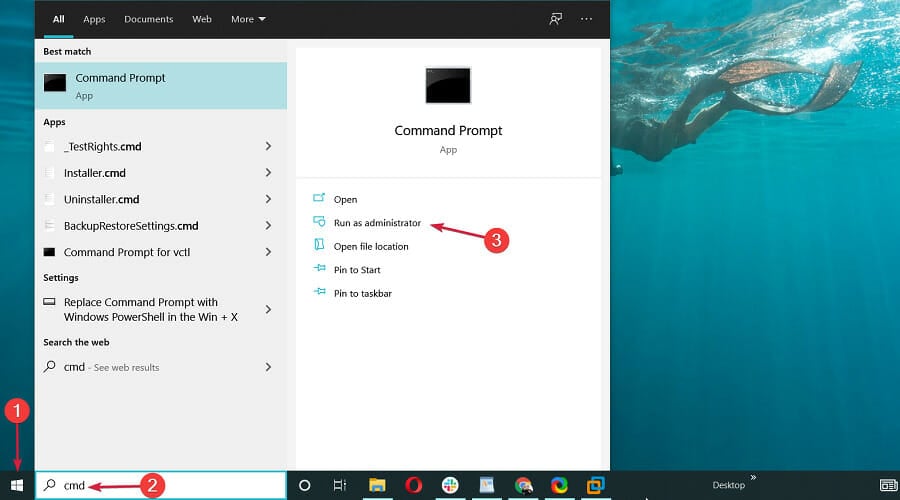
-
以下のコマンドを貼り付けてEnterを押して実行します:
chkdsk /r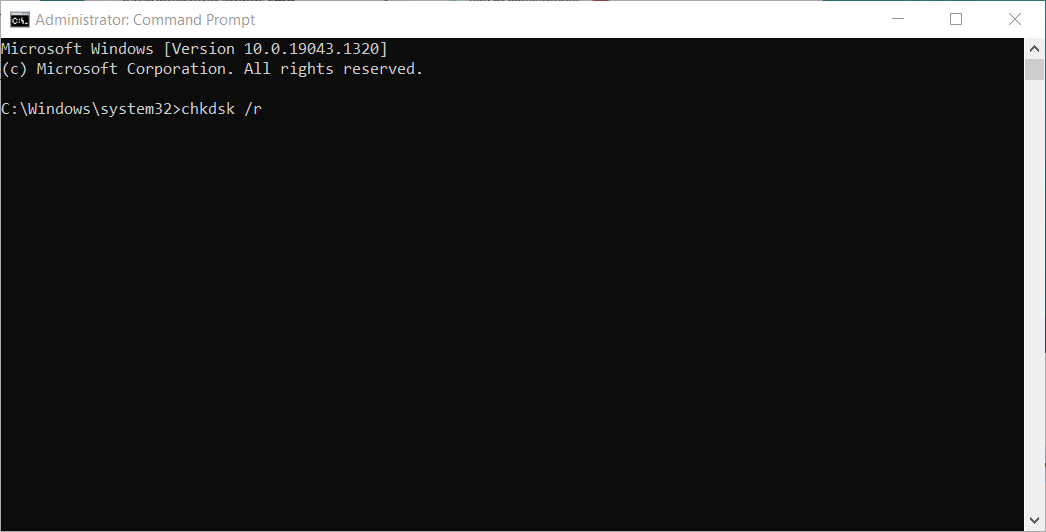
- チェックディスクがいくつかの破損したエントリを修正するかもしれません。もし修正した場合は、Windowsを再起動するようにリクエストされることもあります。
この手順は、ディスクエラーをチェックし、それを修正しようとしますが、ドライブのサイズによっては少し時間がかかるので、手順が終了するまで待ってください。
5. セーフモードでWindows 10を復元する
- 最初に、スタートメニューの電源ボタンを押します。
-
Shiftキーを押しながら再起動を選択します。
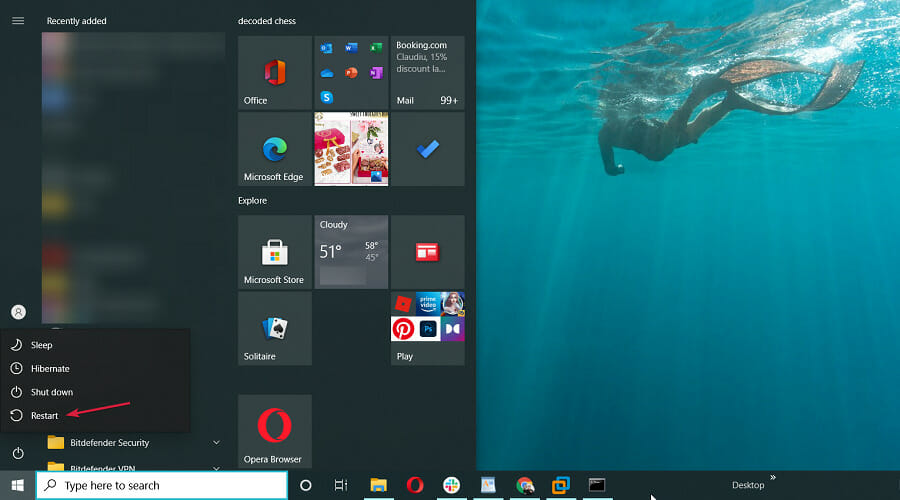
-
Windowsが再起動し、高度なスタートアップオプションを開きます。[トラブルシューティング]ボタンを押します。
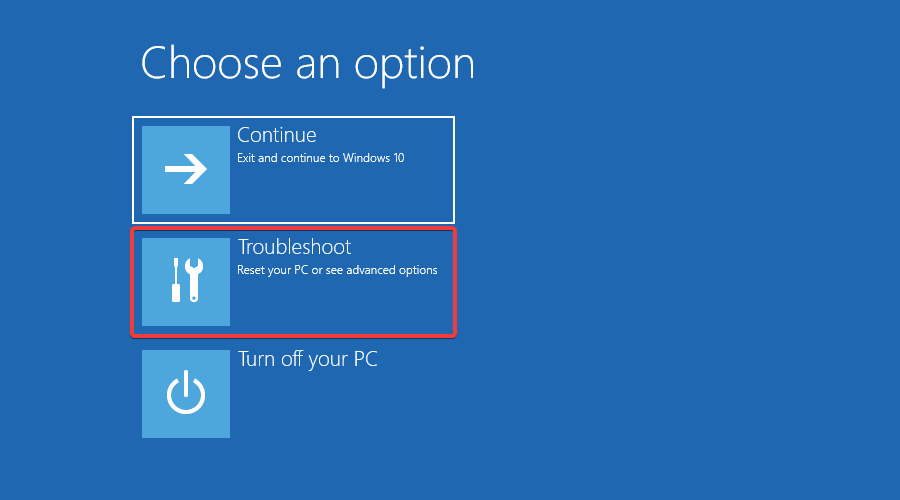
-
次に、高度なオプションを選択して詳細設定を開きます。
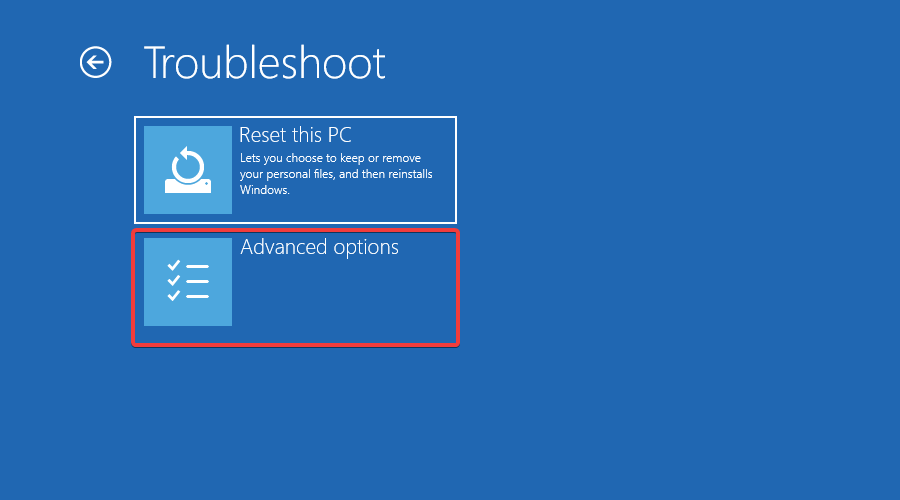
- スタートアップ設定を選択し、再起動ボタンを押して再起動します。
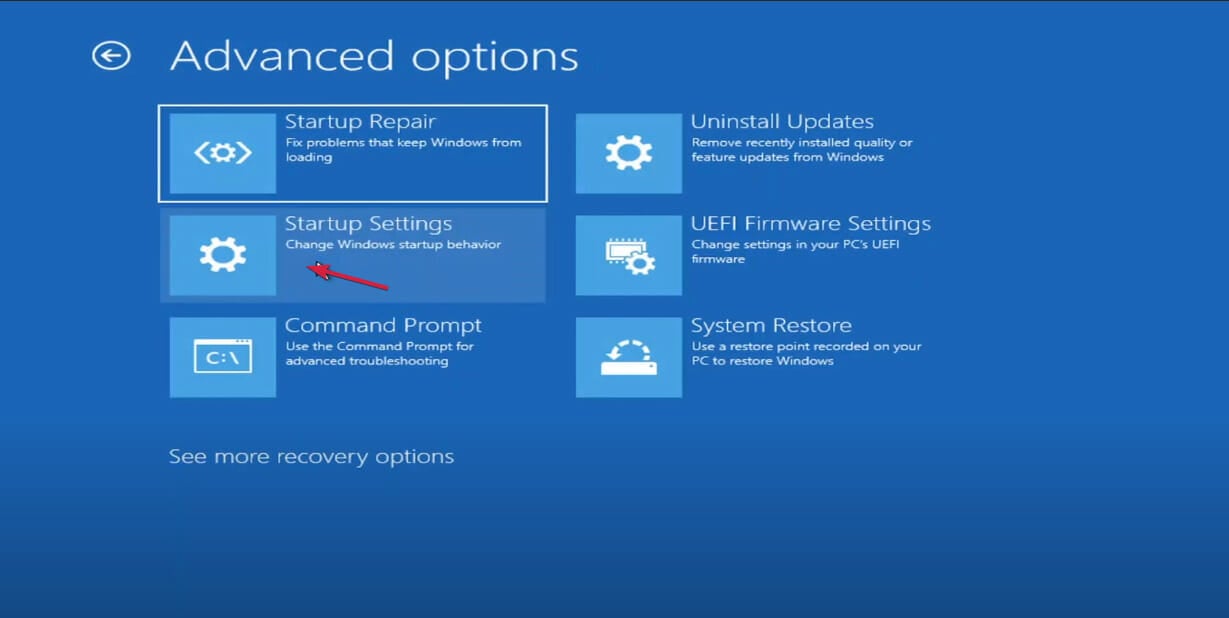
- 4キーを押してWindowsをセーフモードで起動します。
-
再起動後、Cortanaの検索ボックスにsystem restoreと入力します。復元ポイントの作成を選択します。
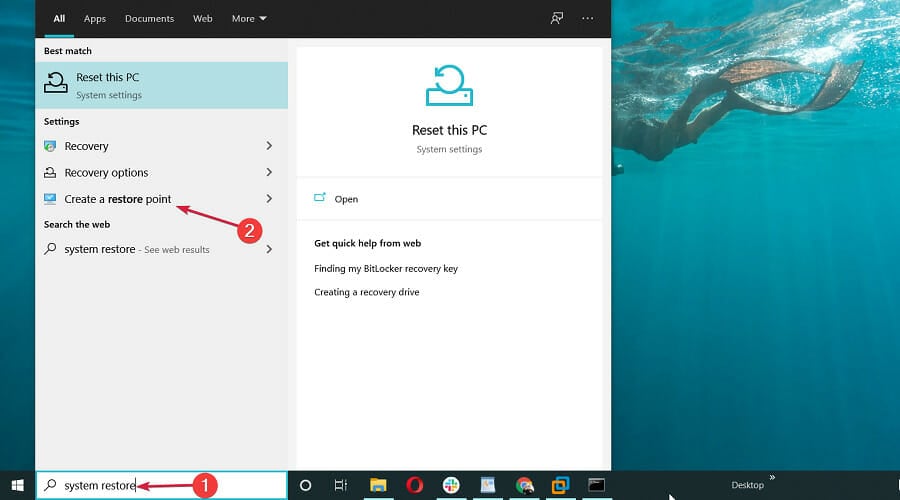
- システムの復元ボタンを押します。
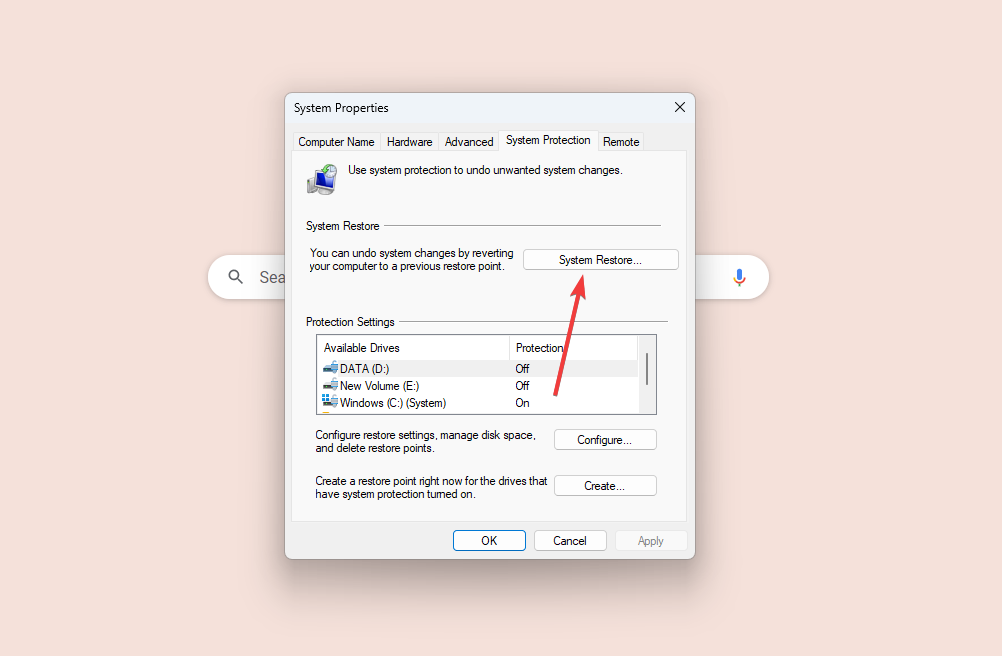
-
利用可能であれば別の復元ポイントを選択を選択し、次へボタンをクリックします。
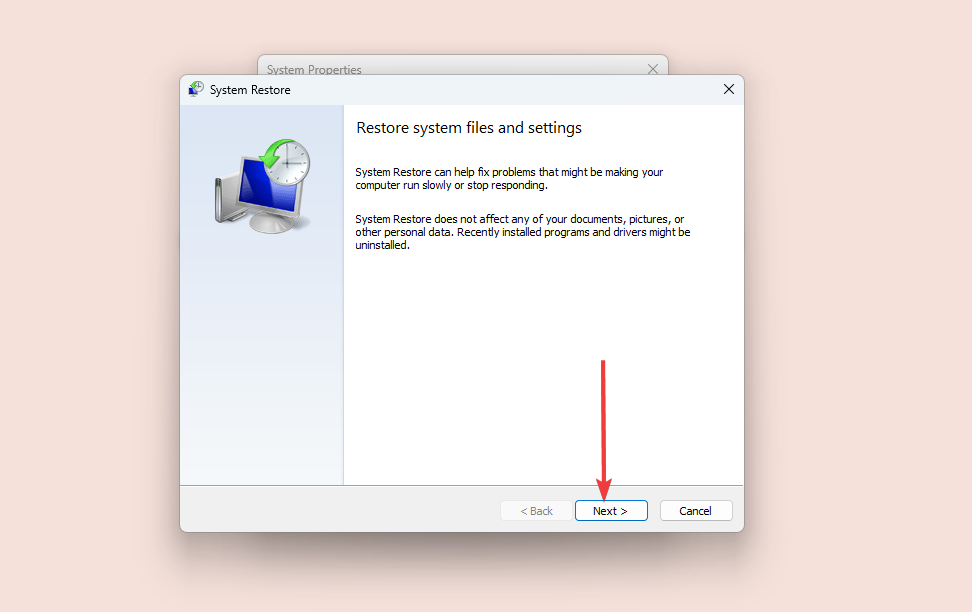
-
リストされているシステムの復元ポイントを選択し、次へおよび完了ボタンを押します。
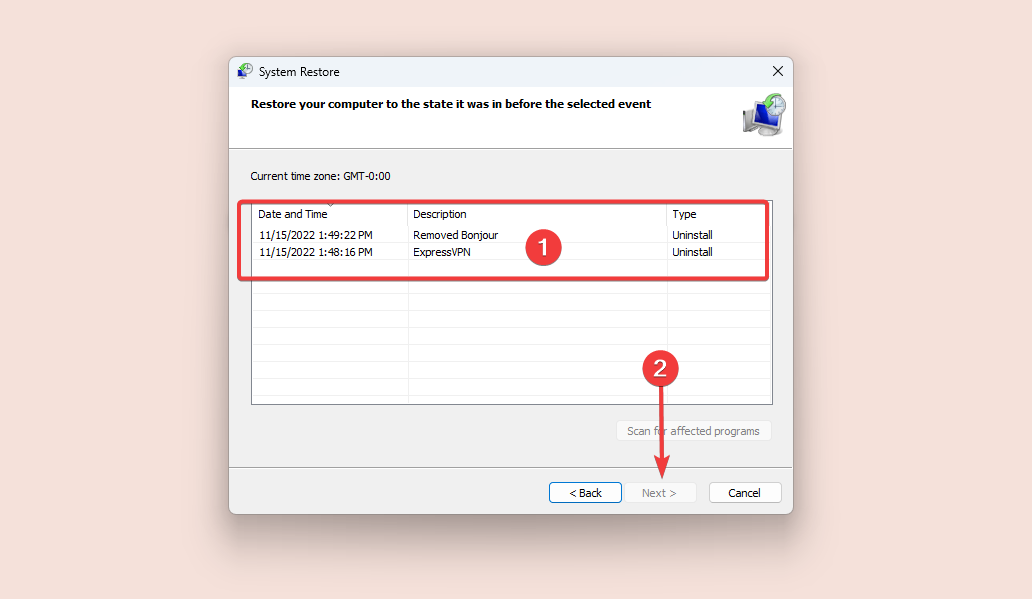
セーフモードは、Windows用の優れたトラブルシューティングモードです。システムの復元は、セーフモードで機能する可能性があります。この場合、問題がなかった日時にWindowsを復元できます。
6. アンチウイルスソフトウェアを無効にする
-
最初に、サードパーティのアンチウイルスアイコンを右クリックし、ツールを起動するオプションをクリックします。この例では、Bitdefenderで、オプションは表示です。
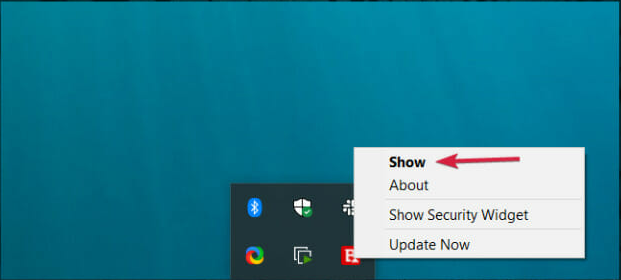
-
左側のペインから保護ボタンを押し、アンチウイルスセクションから開くをクリックします。
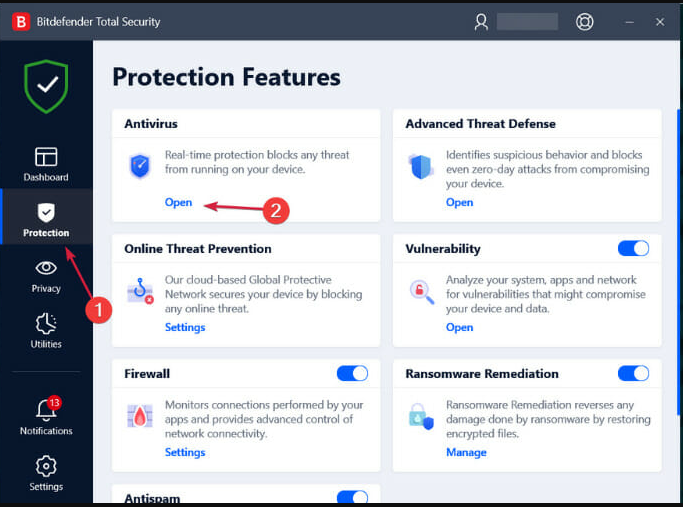
- 詳細タブを選択し、Bitdefenderシールドボタンを右側からオフに切り替えます。
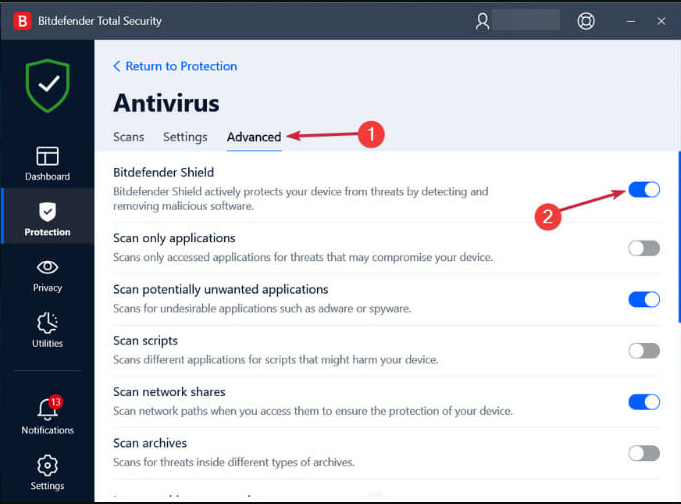
-
その後、無効化の期間を選択し、OKボタンを押します。5分または15分で十分で、システムの復元がアンチウイルスの保護なしで機能するかを確認できます。
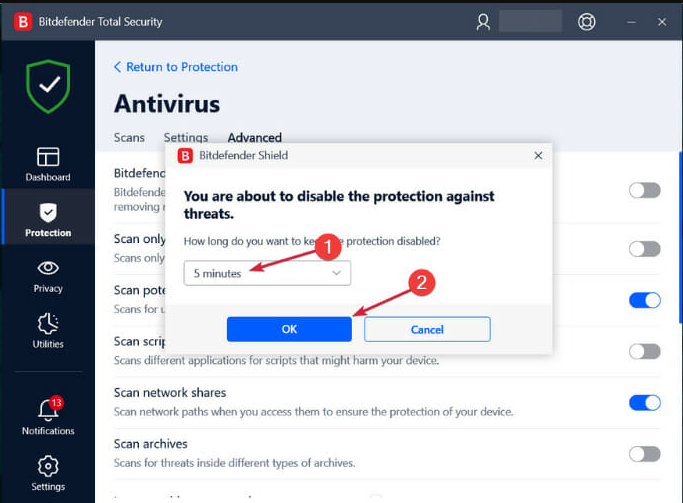
- システムの復元が今うまくいくかどうか確認してください。
サードパーティのアンチウイルスソフトウェアは、システムの復元がフラグ付きファイルにアクセスするのをブロックすることがあります。このため、アンチウイルスを無効にすることも0x800700b7エラーの潜在的な修正になる可能性があります。
上記の解決策は、アンチウイルスを一時的に無効化する例です。使用しているアンチウイルスによって、設定はまったく異なる場合があります。
読者の中には、Nortonのアンチウイルスソフトウェアがシステムの復元がユーティリティに何らかの変更を加えるのをブロックすることがあると報告した人もいます。したがって、一時的に無効にしてみてください。
あるいは、タスクマネージャーのスタートアップタブを使用して、Windowsのスタートアップからアンチウイルスソフトウェアを削除することもできます。
7. レジストリからタスクキャッシュキーを削除する
-
Windowsキー + Rを押して実行を開始し、regeditと入力し、Enterを押してレジストリエディタを起動します。
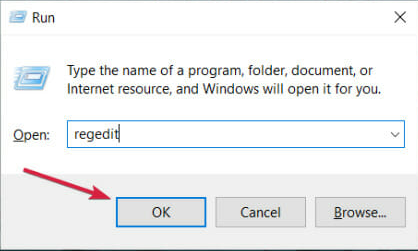
-
次のレジストリパスに移動します:
コンピュータ\HKEY_LOCAL_MACHINE\SOFTWARE\Microsoft\Windows NT\CurrentVersion\Schedule\TaskCache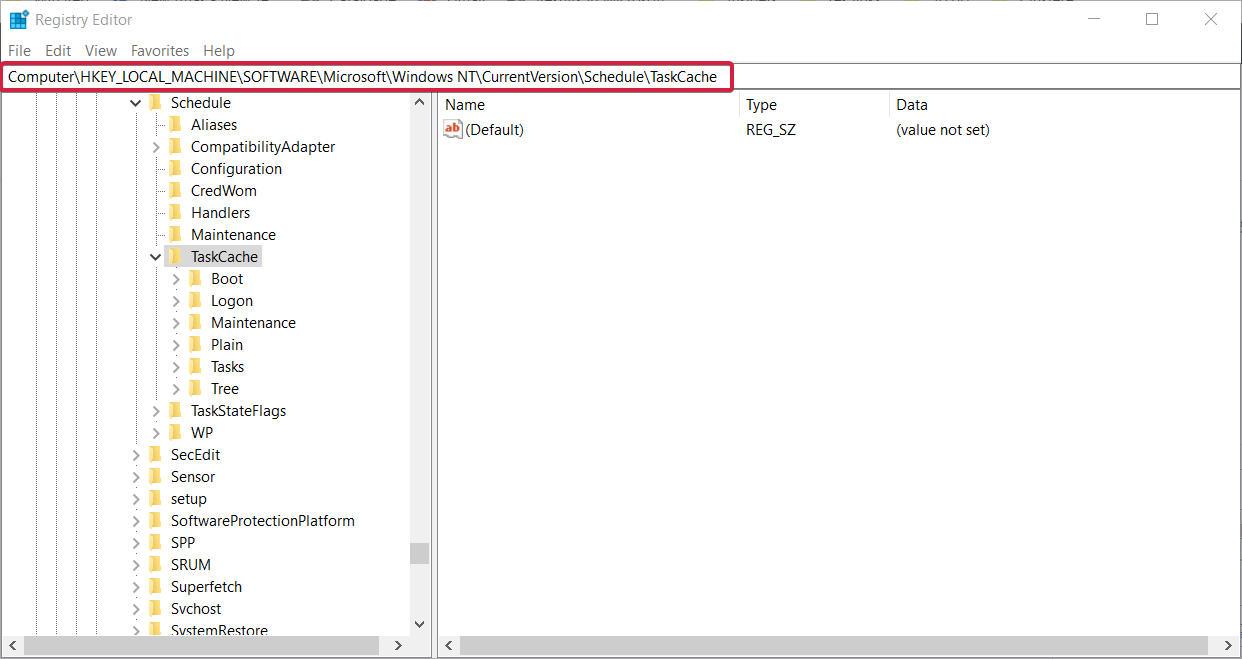
-
最初にTaskCacheレジストリキーをバックアップします。TaskCacheを右クリックし、そのコンテキストメニューからエクスポートを選択します。
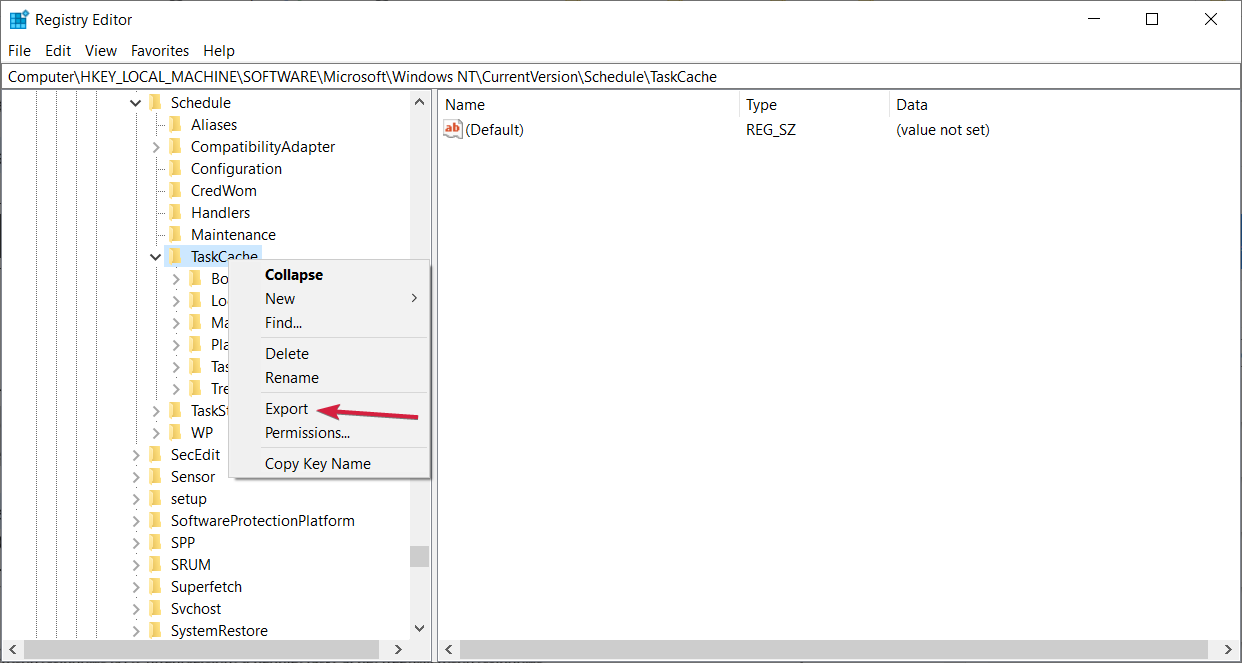
-
バックアップファイルのタイトルを入力し、フォルダーを選択して保存ボタンを押します。
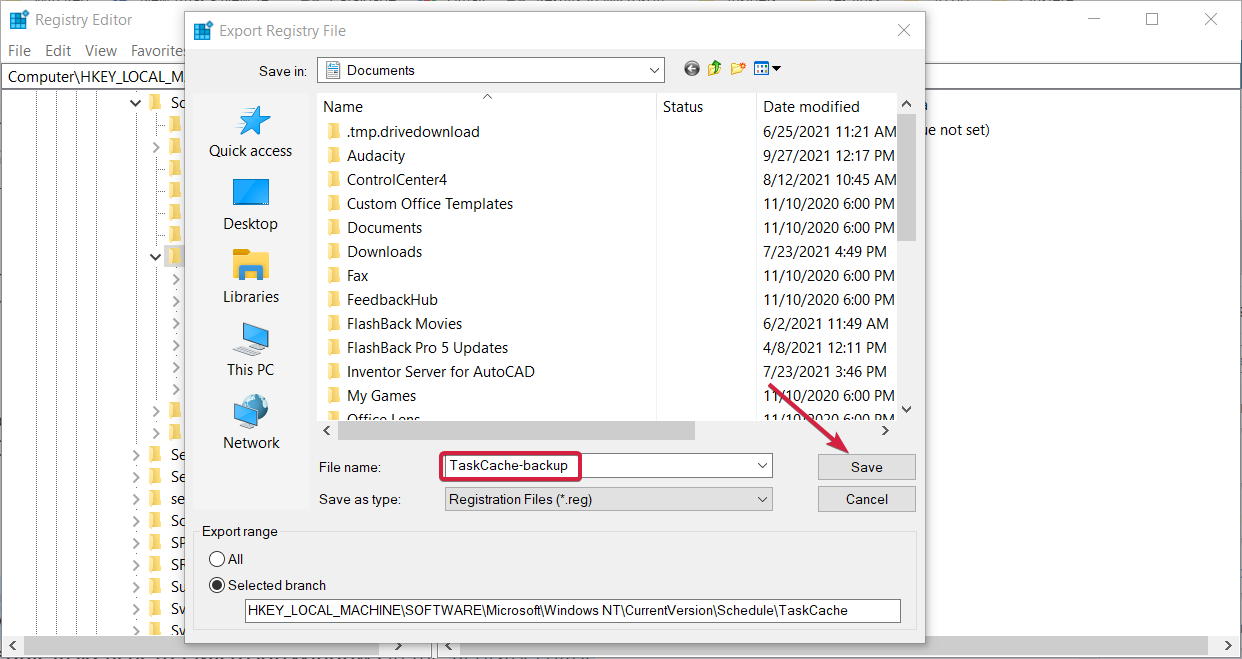
-
次に、以下のパスに移動します:
コンピュータ\HKEY_LOCAL_MACHINE\SOFTWARE\Microsoft\Windows NT\CurrentVersion\Schedule\TaskCache\Tree\Microsoft\Windows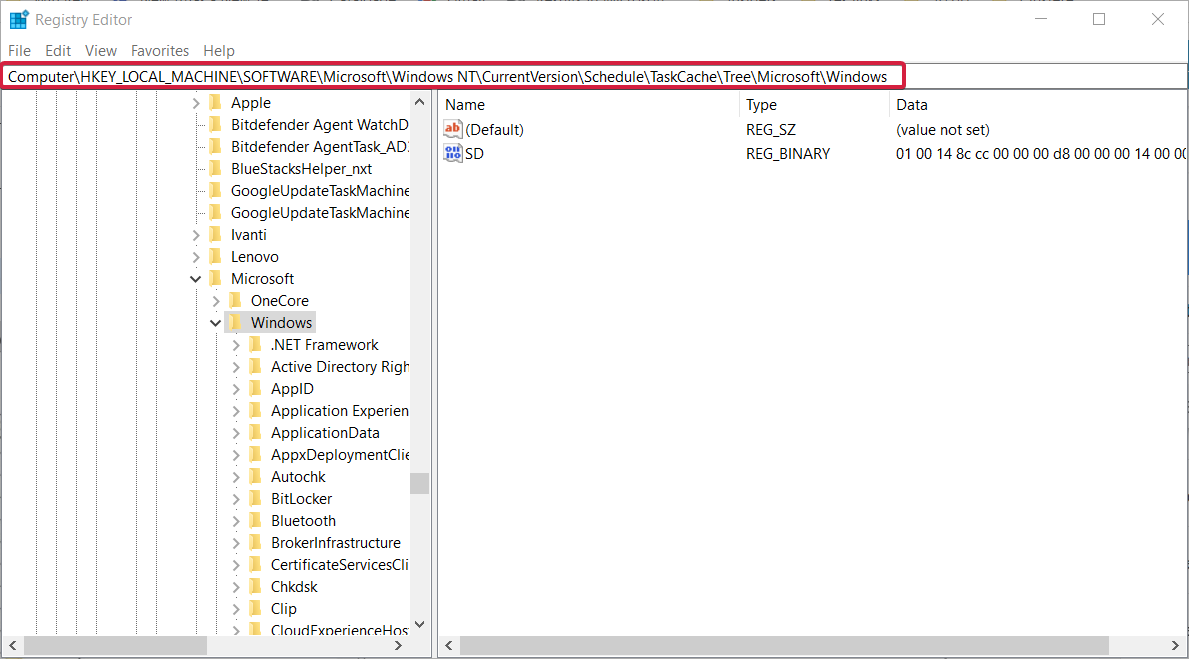
-
Windowsキーを右クリックし、そのコンテキストメニューから削除をクリックします。
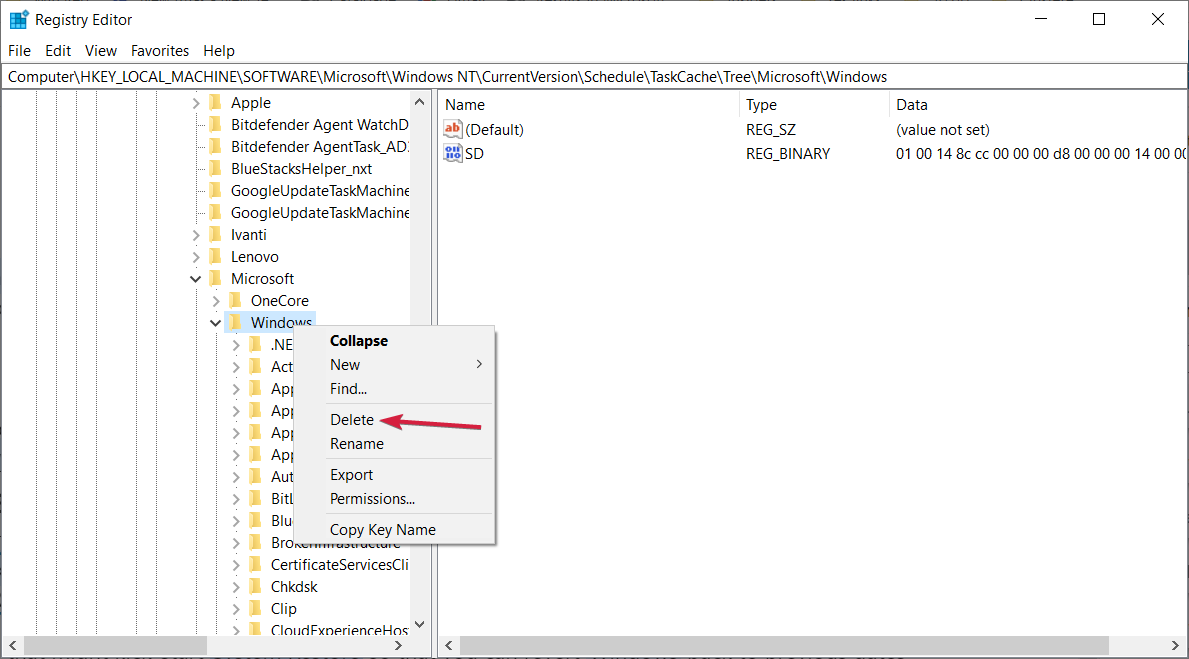
- 確認のためにはいボタンを押し、その後レジストリエディタを閉じます。
- ノートパソコンまたはデスクトップを再起動します。
レジストリからタスクキャッシュキーを削除することで、0x800700b7エラーが解決されたWindowsユーザーもいます。
これらは、システムの復元を再起動してWindowsを以前の日付に戻すためのいくつかの治療法です。エラーコード0x800700b7のすべての問題は、なくなったか破損したシステムファイルに共通して関連しています。
さらなる解決策が必要な場合は、他のシステムの復元の問題を修正する方法についての当社の記事をチェックしてください。
この問題に直面したことがある場合や、良い解決策がある場合は、以下のコメントセクションにメッセージを残してください。













